Aprende a proteger un pdf con contraseña cifrando su contenido para preservar su confidencialidad y que únicamente los destinatarios que conozcan la contraseña puedan abrir y leer el documento.
Si necesitas enviar guardar documentos en pdf que contienen datos personales o cualquier otro tipo de información confidencial, lo mejor es cifrar el contenido para que únicamente aquellas personas que tengan la contraseña puedan abrirlo y leer el contenido. Tendrás un pdf con contraseña que podrás enviar de forma segura. Además los destinatarios no necesitarán ningún programa especial para leerlo.
Te explicamos cómo proteger un pdf con contraseña y cifrar su contenido sin necesidad de herramientas de Adobe, con Microsoft Word o desde una terminal de linux:
Pulsa aquí para ver cómo hacerlo con Microsoft Word – Office 365
Uno de los métodos más sencillos para generar un pdf cifrado es directamente desde Word de Office 365, dado su uso está muy extendido en las organizaciones. Los documentos pdf protegidos por contraseña utilizan cifrado AES128, lo que se considera suficientemente seguro mientras no se comprometa la clave de cifrado.
1.- Pulsar en la opción Archivo en la barra superior.

2.- Pulsar sobre la sección Exportar en la barra lateral izquierda y una vez en ella pulsar sobre la opción Crear documento PDF/XPS y darle al botón del mismo nombre para guardar el documento con PDF.
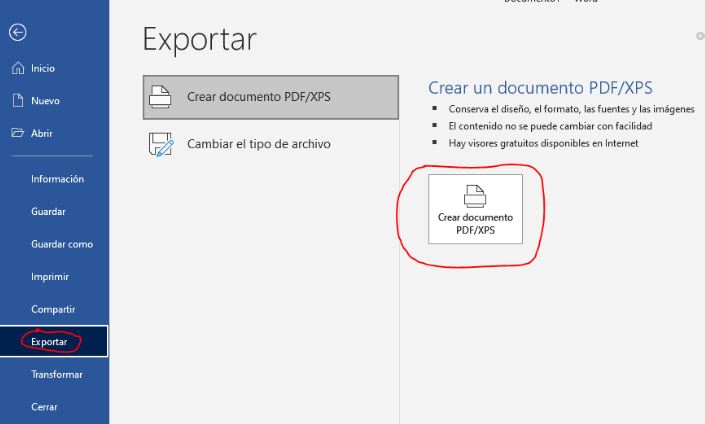
3.- Se abrirá la ventana en la que debes introducir dónde se guardará el PDF y qué nombre ponerles. Antes de guardar, pulsa el botón Opciones de la parte inferior de la ventana.
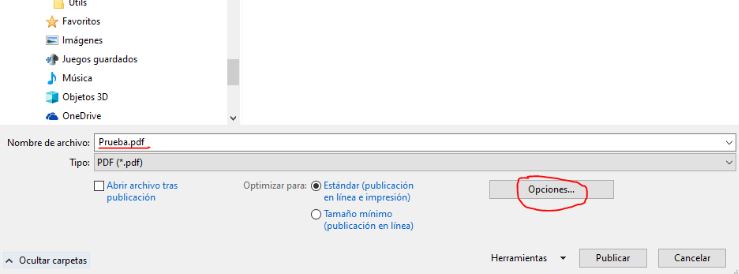
4.- Se abrirá una nueva ventana con opciones, en la que hay que activar la casilla Cifrar el documento con una contraseña (debe estar desactivada la opción Compatible con PDF/A) y pulsar en Aceptar.
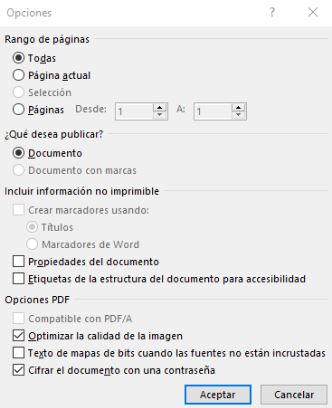
5.-Introducir la contraseña para cifrar y pulsar Aceptar. Finalmente pulsar el botón Publicar para guardar el pdf cifrado.
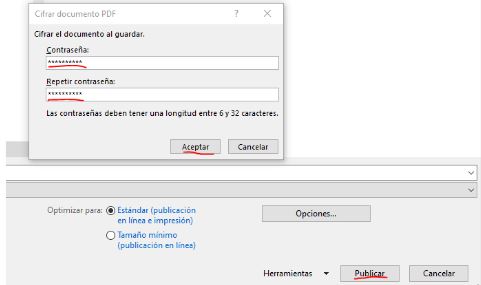
6.- Como comprobación final, abrir el pdf guardado y comprobar que solicita la contraseña para poder acceder a la información.
Pulsa aquí para ver cómo hacerlo desde un terminal en linux
Puedes utilizar la herramienta QPDF, instalada por defecto en muchas distribuciones linux. Puedes leer la ayuda de esta utilidad en https://qpdf.readthedocs.io/en/stable/
Su uso es muy sencillo:
qpdf filetoencrypt.pdf --encrypt user-password owner-password 256 -- encryptedfile.pdf- filetoencrypt.pdf: Documento pdf que quieres proteger y cifrar.
- encyptedfile.pdf: Documento pdf protegido. La herramienta creará un nuevo documento que es copia del original pero cifrada y protegida.
- user-password: Contraseña de usuario. Es la contraseña que tendrás que enviar al destinatario.
- owner-password: Contraseña del propietario. Es una contraseña que deberás conservar y no enviar a nadie. Debería ser distinta de la contraseña de usuario. Por ejemplo, en el caso de una empresa que cifra documentos para distintos clientes la contraseña de usuario será distinta (la que utiliza cada destinatario) y la contraseña de propietario puede ser siempre la misma (es la contraseña que permite a la empresa abrir todos los documentos cifrados sin tener que recordar todas las contraseñas de usuario).
Te recomiendo utilizar un gestor de contraseñas para crear, recordar y gestionar contraseñas robustas. Te explicamos cómo hacerlo aquí.
PDF CON CONTRASEÑA, ENVIAR LA CONTRASEÑA DE FORMA SEGURA
Las opciones mas habituales para acordar la contraseña de cifrado entre emisor y receptor son las siguientes:
- Utilizar una contraseña acordada a priori con el destinatario y distinta para cada destinatario. Aunque no es muy recomendable, en muchas ocasiones se utiliza el NIF del destinatario como contraseña de cifrado. Podría ser cualquier otro dato o combinación de datos establecidas a priori. Por ejemplo, NIF+nºsolicitud o nºsolicitud+fecha apertura expediente, apellido+nº solicitud, etc. En este caso es importante que los datos que forman parte de la contraseña no se incluyan en el cuerpo o asunto del email, ni formen parte de la dirección email del destinatario. Tampoco se debe enviar la contraseña al destinatario, ya que ha sido acordadad previamente.
- Generar una contraseña de cifrado distinta y aleatoria para cada destinatario (por ejemplo, con un gestor de contraseñas), que se le hará llegar por un medio distinto al email en el que se envía la documentación. Por ejemplo, facilitarla durante una visita presencial previa, o enviarla mediante SMS al móvil del destinatario.

